系统资源不足怎么办 系统资源不足的解决方法教程
来源:www.uzhuangji.cn 发布时间:2019-03-05 13:15
大家在使用电脑的时候有没有遇到电脑提示系统资源不足的情况呢?电脑资源不足会导致我们很多程序无法运行。那么遇到系统资源不足要怎么办呢?今天小编给大家整理了一些解决电脑资源不足的小方法,有需要的一起来看看吧。
1、右击任务栏,选择启动任务管理器
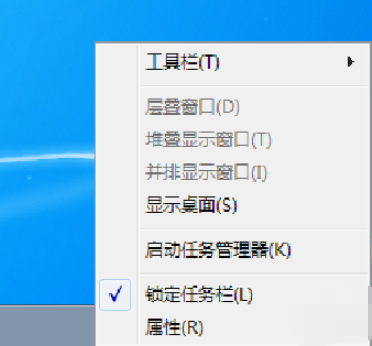
2、如图,打开电脑中的任务管理器,点击上方的性能选项卡
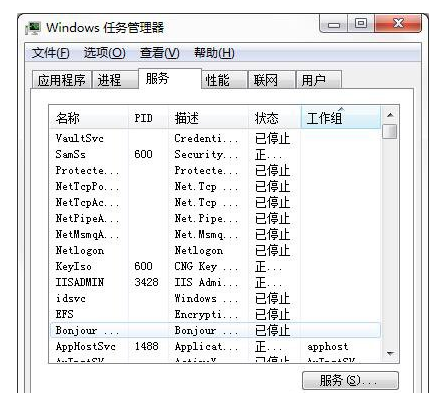
3、点击下方的资源监视器.

4、电脑的内存状况的话,可以点击当前页面的内存按钮,进入到相关的内存功能页面中。
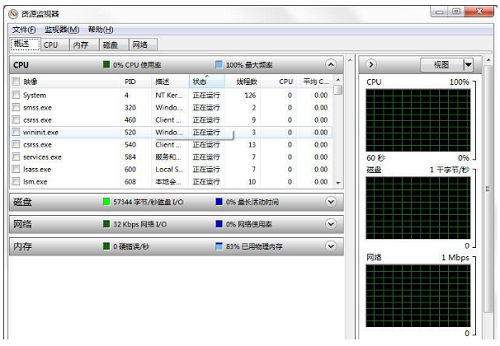
方法一、
1、对于电脑资源整理,我们可以使用360安全卫士,在它的主页面中找到电脑清理功能。
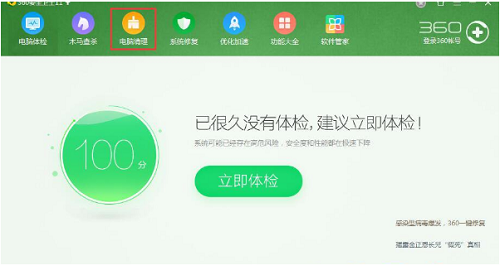
2、点击一键扫描功能,检测完成后可以根据检测的结果来解决问题。
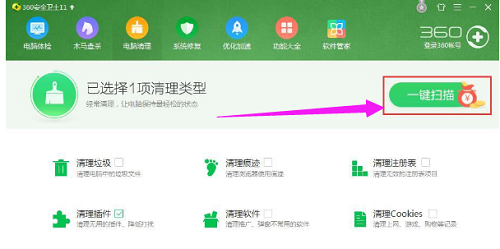
3、还可以找到电脑中的加速功能,帮助我们提高电脑速度。
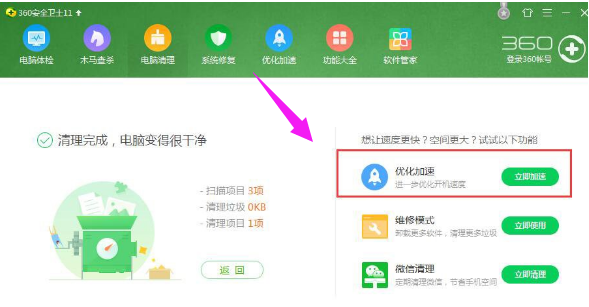
方法二
1、按下win+R键,打开运行窗口,输入:regedit ,点击确定
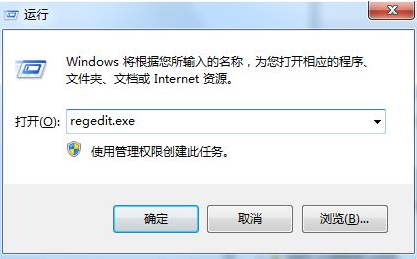
2、在注册表左侧依次展开:HKEY_LOCAL_MACHINE\\SYSTEM\\CurrentControlSet\\Services\\lanmanserver
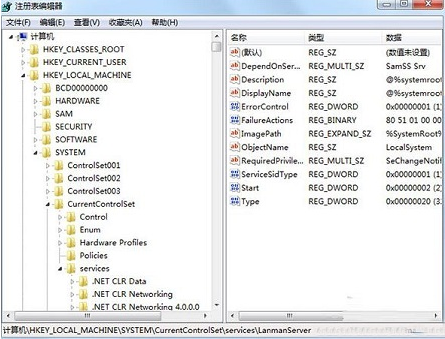
3、在右侧单击右键,选择【新建】 -【DWORD】命名为:maxworkitems;
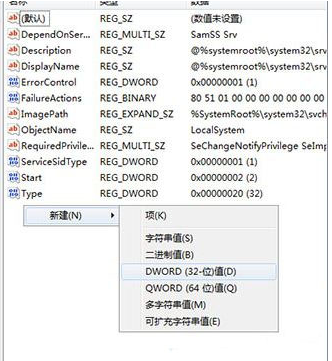
4、双击打开maxworkitems ,将其数值数据修改为内存数值的2倍,如:如果计算机有512MB以上的内存,键入“1024”;如果计算机内存小于 512 MB,键入“256” ,设置完成后点击确定。
以上就是系统资源不足怎么办 系统资源不足的解决方法教程的全部内容了。如果你也想知道系统资源不足要怎么办?不妨参考小编上述方法来解决哦。更多精彩教程请关注u装机官网。
推荐阅读
"电脑TPM是什么意思"
- win11系统怎么安装 win11系统安装方法介绍 2021-07-30
- win11升级怎么绕过TPM win11 TPM开启 2021-07-30
- win7系统运行慢怎么办 系统运行慢解决教程分享 2021-07-30
- win7系统宽带连接错误代码651怎么办 系统宽带连接错误代码651解决教程分享 2021-07-28
win7系统怎么查看系统资源占用情况 查看系统资源占用情况教程分享
- win7系统怎么更换鼠标指针 系统更换鼠标指针教程分享 2021-07-26
- win7系统怎么修改任务栏预览窗口 系统修改任务栏预览窗口操作教程分享 2021-07-26
- win7系统运行速度慢怎么办 系统运行速度慢解决教程分享 2021-03-17
- win7系统怎么清理任务栏图标 系统清理任务栏图标教程分享 2021-03-17
u装机下载
更多-
 u装机怎样一键制作u盘启动盘
u装机怎样一键制作u盘启动盘软件大小:358 MB
-
 u装机超级u盘启动制作工具UEFI版7.3下载
u装机超级u盘启动制作工具UEFI版7.3下载软件大小:490 MB
-
 u装机一键u盘装ghost XP系统详细图文教程
u装机一键u盘装ghost XP系统详细图文教程软件大小:358 MB
-
 u装机装机工具在线安装工具下载
u装机装机工具在线安装工具下载软件大小:3.03 MB










